Runway führt die Funktion Expand Video ein: Wie man Videos auf Runway erweitert?

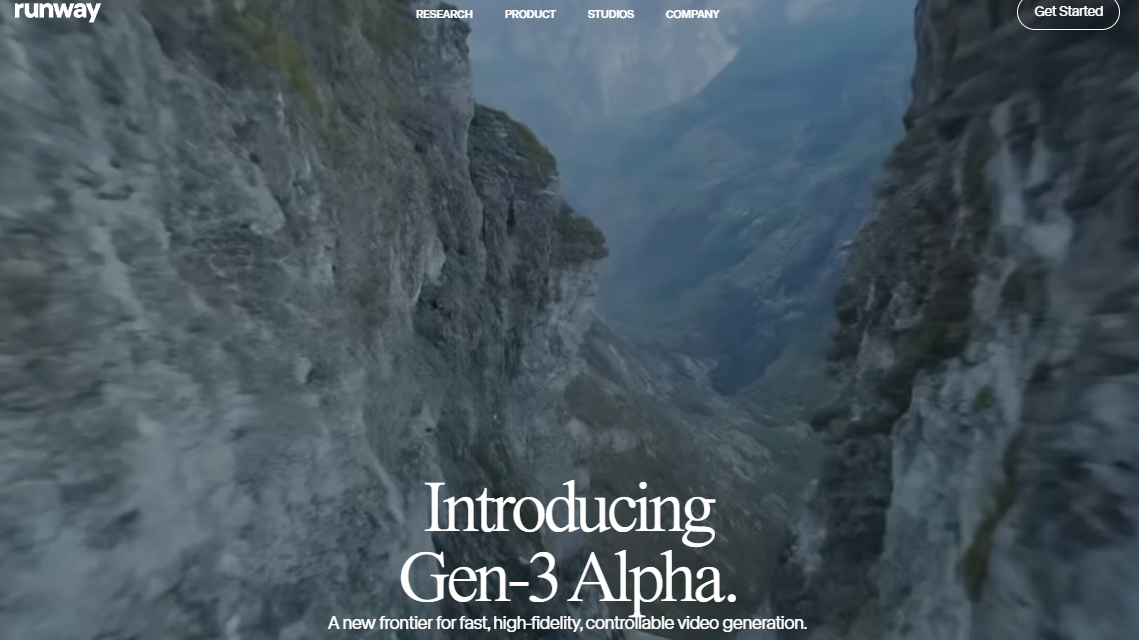
Das Video-Generierungs-AI-Unternehmen RunwayML hat die Funktion „Expand Video“ eingeführt. Nutzer können durch Eingabe von Textaufforderungen basierend auf dem ursprünglichen Filmmaterial zusätzliches Material generieren und das Video-Format flexibel anpassen. Das System ist in der Lage, visuelle Konsistenz beim Erweitern des Rahmens beizubehalten.
Durch mehrmalige Erweiterungen können Nutzer dynamische Kameraeffekte wie „Crash Zoom“ und „Pull-Back Shot“ erreichen, die statische Bilder in dynamische Sequenzen mit filmischem Flair verwandeln.
Es ist wichtig zu beachten, dass die Funktion „Expand Video“ derzeit schrittweise für Gen-3 Alpha Turbo-Nutzer verfügbar gemacht wird.
Expand Video auf Runway
Die von Runway eingeführte Funktion „Expand Video“ ermöglicht es Nutzern, Video-Frames zu erweitern und dabei die visuelle Konsistenz zu bewahren. Dieses Tool unterstützt Textaufforderungen und Leitbilder, wodurch kreative Erweiterungen in neue Richtungen möglich werden. Nutzer können mehrere Erweiterungen aneinanderreihen, um dynamische Kameraeffekte wie „Crash Zoom“ und „Pull-Back Shot“ zu erzielen und statische Bilder in dynamische filmische Sequenzen zu verwandeln.
Expand Video überdenkt und rekonstruiert bestehende Videos in unterschiedlichen Formaten. Darüber hinaus entfernt Expand Video keine Details, sondern fügt nur Inhalte an den Rändern des Eingabevideos hinzu, um neue Formate zu generieren.
Die richtige Videoinhalte wählen
Beim Erstellen von Videos müssen wir ein Leitbild auswählen, das zur Textaufforderung passt und mindestens 620 Pixel in der Breite und 620 Pixel in der Höhe misst sowie ein nahe an traditionellen Formaten liegendes Seitenverhältnis hat.
Dieses Bild sollte sicherstellen, dass das Motiv im Zentrum des Rahmens platziert ist, um es hervorzuheben. Zudem sollten keine überflüssigen Grafiken oder Textelemente im Bild enthalten sein, um die Aufmerksamkeit des Betrachters nicht abzulenken. So kann die zentrale Information besser vermittelt und der visuelle Effekt verstärkt werden.
So nutzen Sie Expand Video auf Runway zur Erstellung
- Wählen Sie das Video aus, das erweitert werden soll
Navigieren Sie zunächst zum Abschnitt „Video generieren“ im Runway-Dashboard und wählen Sie dann in der linken Symbolleiste „Expand Video“ aus. Wählen Sie nun das Video aus, das Sie erweitern möchten. Die Funktion „Expand Video“ wird das Eingabevideo in ein vertikales oder horizontales Format umgestalten. Wenn das Eingabevideo eine größere Breite als Höhe hat, entsteht ein vertikales Ausgabeformat, während bei größerer Höhe ein horizontales Ausgabeformat erzeugt wird. Bei quadratischen Eingabevideos können Sie die Ausgabegröße frei wählen.
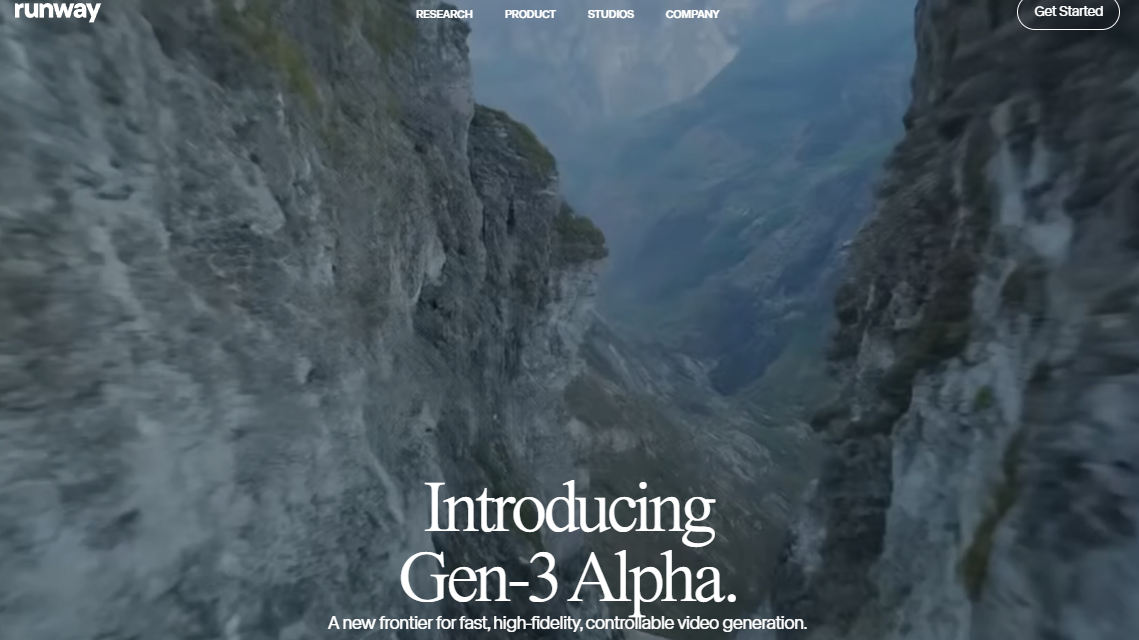
- Konfigurieren Sie die Expand Video-Aufforderungen
- Textaufforderungen verwenden: Beim Schreiben von Aufforderungen für Expand Video beschreiben Sie, was Sie im erweiterten Bereich sehen möchten. Während das Eingabevideo die meisten Details der Szene automatisch leitet, können wir es für visuelle Konsistenz kurz erwähnen. Allerdings sollten wir vermeiden, den bestehenden Videoinhalt detailliert zu beschreiben.
- Leitbilder verwenden: Bei der Verwendung von Leitbildern bieten die besten Ergebnisse eine erweiterte Version des ersten Rahmens des Eingabevideos. Bei der Verwendung eines Eingabebildes zur Guideline ist es nicht nötig, Textaufforderungen hinzuzufügen.
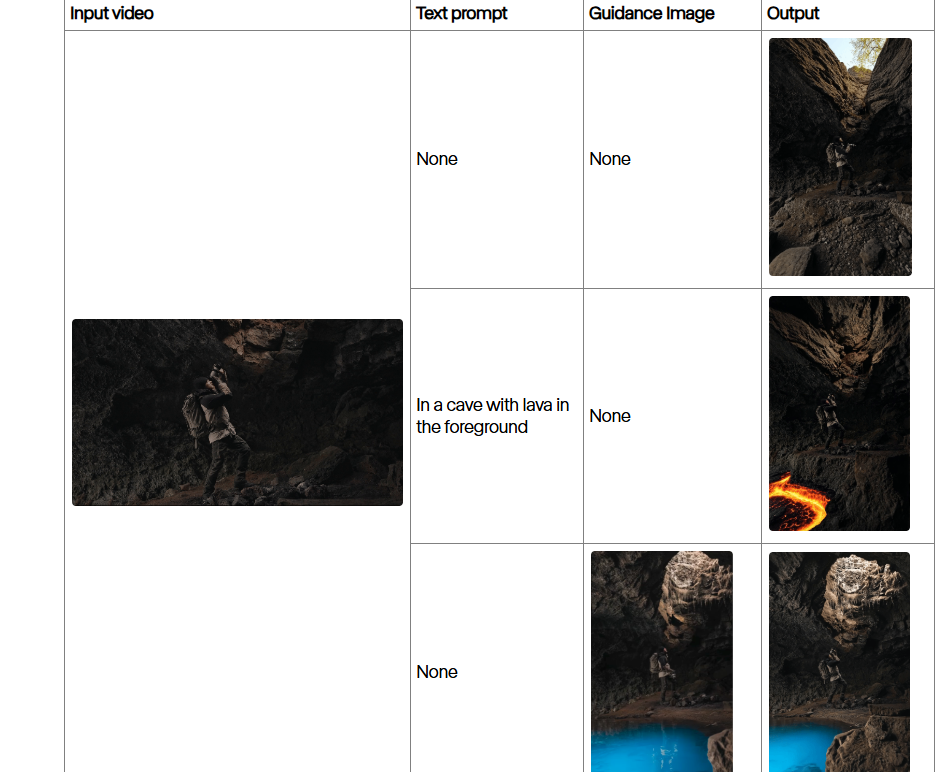
- Generieren und Wiederholen Sie die Ausgabe
Bevor Sie mit der Generierung beginnen, können Sie mit der Maus über das Symbol „Dauer“ fahren, um die voraussichtlichen Kreditkosten anzuzeigen. Bestätigen Sie die Kreditkosten, und klicken Sie auf „Generieren“, um den Prozess der Erstellung des Erweiterungsvideos zu starten.
Zusammenfassung
Um das kreative Erlebnis der Nutzer zu verbessern, innovieren und führen große Plattformen ständig neue Funktionen ein. Die Einführung der Funkton Expand Video durch Runway und die Integration mehrerer beliebter KI-Modelle durch XXAI bieten den Nutzern umfassende Lösungen.
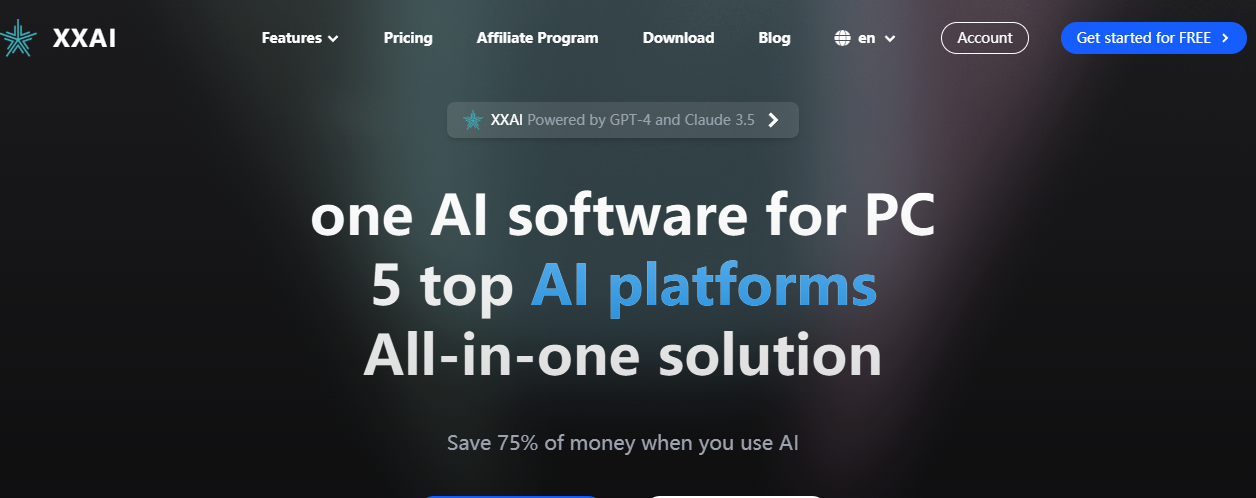
Beim Erstellen mit der Funktion Expand Video führen hohe Videos in der Regel zu horizontalen Ausgaben, während breite Videos vertikale Ausgaben erzeugen und quadratische Videos Ihnen die Freiheit geben, die Ausgabegröße zu wählen.
In den meisten Fällen können Videos ohne Aufforderungen reibungslos erweitert werden, aber für mehr Kontrolle können wir Text- oder Bildaufforderungen hinzufügen. Wenn Sie ein Leitbild verwenden, ist es am besten, ein Bild zu verwenden, das den ersten Rahmen des Videos verschönert, um die besten Ergebnisse zu erzielen. Die Verwendung eines nicht vollständig übereinstimmenden Leitbildes kann zu kurzen visuellen Sprüngen führen.
Natürlich können wir auch durch Klicken auf das Dropdown-Menü neben „Einstellungen wiederverwenden“ und Auswählen von „Expand Video“ auf zuvor erweiterten Ausgaben mehrere Videoerweiterungen erzielen, um statische Bilder in dynamische Bilder zu verwandeln.